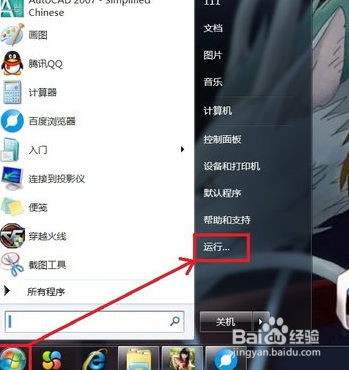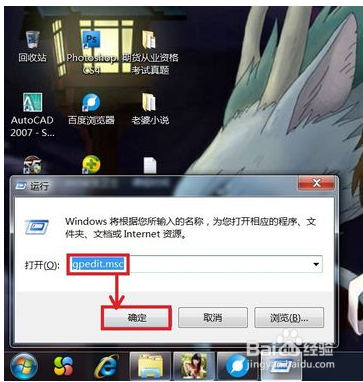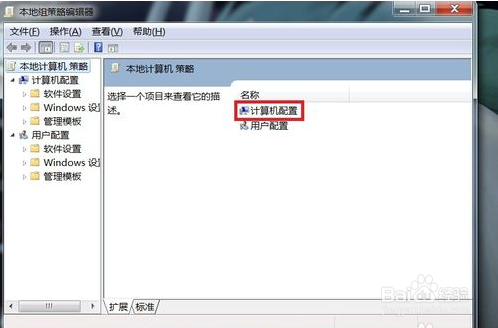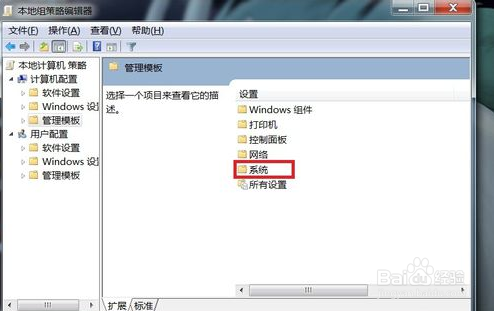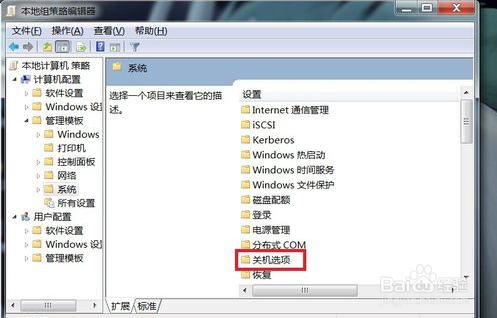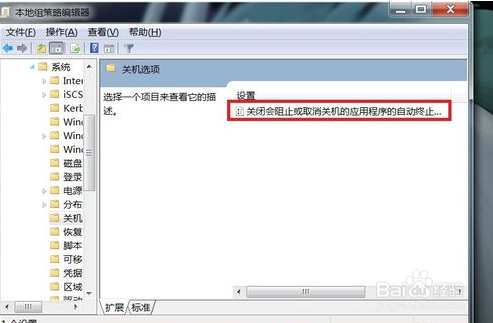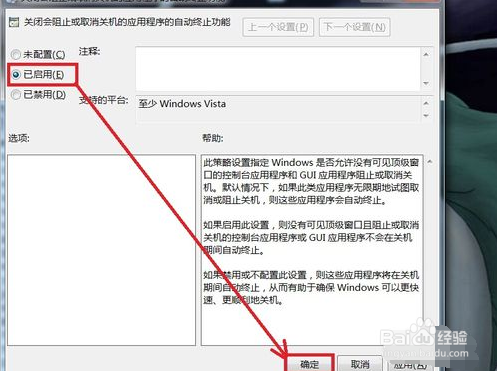win7电脑点关机没反应
1、在win7系统桌面左下角点击开始菜单,弹出菜单栏,在里面找到“运行”选项,并单击它。
2、在弹出的运行对话框中输入“gpedit.msc”,然后单击“确定”。
3、弹出“本地组策略编辑器”页面,在该页面的右边双击“计算机配置”。
4、页面跳转,选择“管理模板”并双击它。
5、页面跳转,双击“系统”选项。
6、在该页面中找到“关机选项”,并双击它。
7、双击“关闭会阻止或取消关机的应用程序的自动终止功能”。
8、弹出的对话框中,选中“已启用”,然后单击确定就可以了。这样当再遇到未关闭程序时,Windows 7系统将自动终止,这样可以让关机更快。
声明:本网站引用、摘录或转载内容仅供网站访问者交流或参考,不代表本站立场,如存在版权或非法内容,请联系站长删除,联系邮箱:site.kefu@qq.com。
阅读量:34
阅读量:91
阅读量:64
阅读量:45
阅读量:75